M4V'yi DivX'e Ücretsiz Dönüştürmenin Basit Yolları
M4V oynatıcılar DRM korumalı dosyalar olduğundan Blu-ray oynatıcılar ve DVD oynatıcılar bu dosya biçimini okuyamaz. Dolayısıyla, M4V dosyalarınızı bir DVD veya Blu-ray oynatıcıda oynatmak istiyorsanız, onları bir DivX dosya formatına dönüştürmeniz gerekir. Neyse ki, en bilinen çevrimiçi, çevrimdışı ve ücretsiz dönüştürücüleri test ettik ve aralarından en iyisini kullanmak için seçtik. Bu nedenle, basit yolları öğrenmek için bu makaleyi sonuna kadar okuyun. M4V'yi DivX'e ücretsiz olarak dönüştürün, en iyi dönüştürücüleri kullanarak.
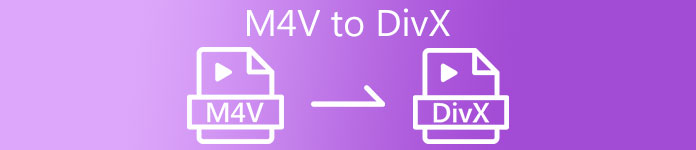
Bölüm 1. Bir Masaüstü Programı Kullanarak M4V Dosyalarını DivX'e Dönüştürme
Piyasada bilinen en iyi çevrimdışı dönüştürücü arıyorsanız, FVC Video Dönüştürücü Ultimate sizin için cevaptır. Bu çevrimdışı dönüştürücü, 1000'den fazla dosya biçimini desteklediğinden M4V dosyanızı bir DivX dosyasına dönüştürmenize olanak tanır. Ayrıca Mac ve Windows da dahil olmak üzere bilinen tüm medya platformlarında mevcuttur. Üstelik GIF ve 3D Video oluşturma özelliği de var. Bu nedenle, Mac'te M4V'yi DivX'e dönüştürmek için bu dönüştürücüyü kullanmakla ilgileniyorsanız, aşağıdaki basit adımları izleyin.
Aşama 1. İndir FVC Video Dönüştürücü Ultimate tıklayarak Mac'te İndir aşağıdaki düğme. Yükleme işlemini izleyin ve ardından uygulamayı açın.
Ücretsiz indirinWindows 7 veya üstü içinGüvenli indirme
Ücretsiz indirinMacOS 10.7 veya üstü içinGüvenli indirme
Adım 2. Uygulamayı açtıktan sonra M4V dosyanızı aşağıdaki butona tıklayarak yükleyin. Dosya Ekle düğmesi veya sürükle ve bırak dosyanız + imza düğmesi. Ardından dosyanız yazılımın arayüzüne yüklenecektir.
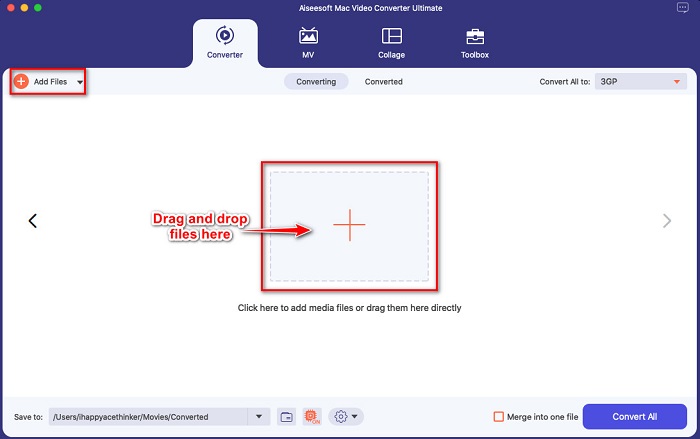
Aşama 3. Ardından, tıklayarak istediğiniz çıktı biçimini seçin. Tümünü Şuna Dönüştür: buton. Ardından DivX dosya biçimine tıklayın. Ayrıca istediğiniz video kalitesini de seçebilirsiniz.
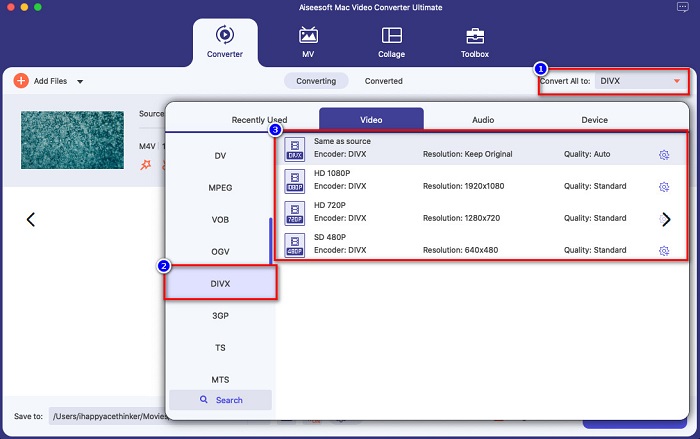
4. adım. Tıkla Hepsini dönüştür M4V dosyanızı son adım için DivX dosya formatına dönüştürmek için düğmesine basın. Ardından dönüştürme işlemini bitirmek için birkaç saniye bekleyin.
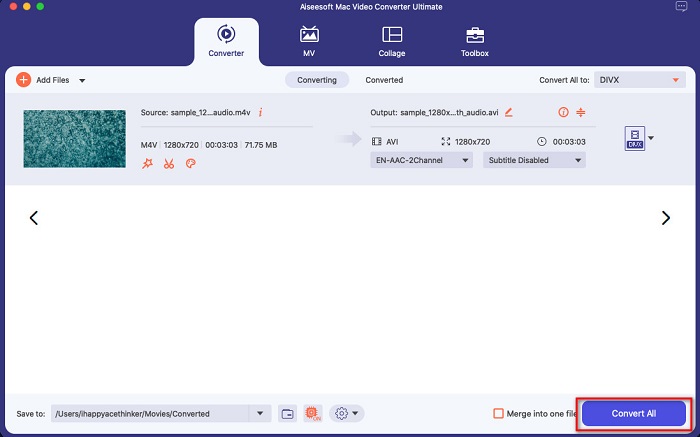
Ve bu kadar! M4V'yi DivX'e dönüştürmek için yukarıdaki basit adımları uygulamanız yeterlidir.
Artıları
- M4V, DivX, WMV, AVI, FLV, MOV, MP4 ve 1000'den fazla dosya formatını destekler.
- Birden çok dosya formatını tek bir dosyada birleştirebilir.
- Dosyaları sıkıştırabileceğiniz bir özelliğe sahiptir.
- Mac ve Windows gibi tüm çapraz medya platformlarında kullanılabilir.
Eksileri
- Özel özelliklerini kullanmak için uygulamadan yararlanın.
Bölüm 2. Çevrimiçi Dönüştürücü Kullanarak M4V'yi DivX'e Dönüştürme
İnsanların dosyaları çevrimiçi dönüştürmeyi seçmesinin nedenlerinden biri, daha uygun olmasıdır. Bu nedenle, size en iyi çevrimiçi araç standardınızı karşılayabilecek bir çevrimiçi araç sunuyoruz. Evano. Bu çevrimiçi dönüştürücünün kullanımı kolaydır ve reklam içermez. Ancak web tabanlı olduğu için yavaş bir dönüşüm süreci yaşayabilirsiniz. Ayrıca M4V, DivX, XviD, WebM, FLV ve diğerleri gibi yalnızca birkaç dosya biçimini destekleyebilir. Bununla birlikte, M4V'yi DivX'e dönüştürmenin hala etkili bir yoludur.
Evano kullanarak M4V'yi DivX'e dönüştürme adımları şunlardır:
Aşama 1. Tarayıcınızda Evano'yu arayın. Ardından yazılımın ana arayüzünde, Dosyaları Seçin buton. Bilgisayar klasörleriniz görünecek, ardından M4V dosya.
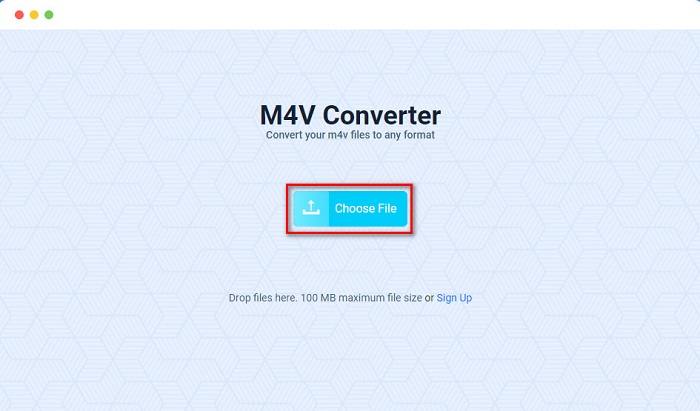
Adım 2. sonra, kelimeyi tıklayın Seçiniz İstediğiniz çıktı biçimini seçmek için Tıkla DivX dosya formatı.
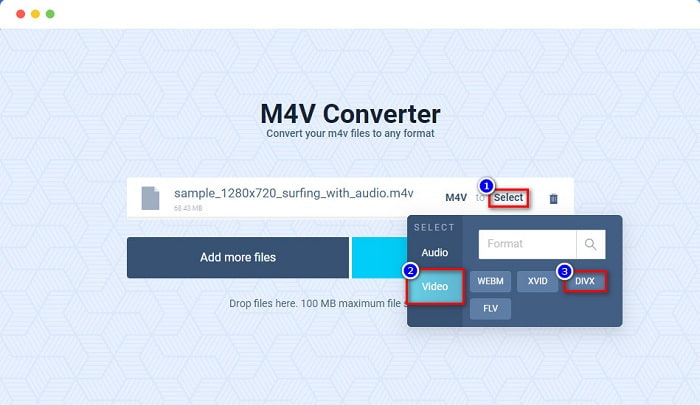
Aşama 3. Bitirmek için, Dönüştürmek M4V dosyanızı DivX dosya formatına dönüştürmek için düğmesine basın.
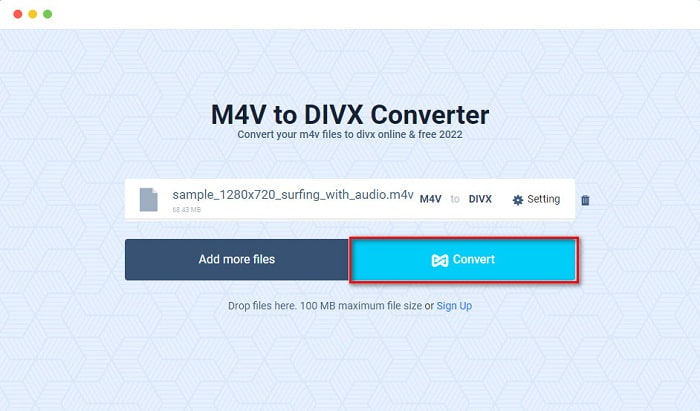
Bölüm 3. Ücretsiz Bir Araç Kullanarak M4V'yi DivX'e Dönüştürme
M4V'nizi DivX'e dönüştürmenin başka bir yolu da ücretsiz bir dönüştürücü kullanmaktır. Bilinen ücretsiz dönüştürücülerden biri Prizma. Bu ücretsiz yazılım dönüştürücü M4V, DivX, AVI, MP4, MOV, SWF, VOB ve daha fazlası gibi çeşitli dosya biçimlerini destekler ve ücretsiz olarak indirebilirsiniz. Ancak, anlaşılması zor bir GUI'ye sahip olduğu için yazılımın arayüzünü öğrenmekte zorluk çekebilirsiniz.
M4V dosyanızı DivX dosya biçimine dönüştürmek için Prism'i kullanma adımları:
Aşama 1. Tarayıcınızda arayarak Prism dosya dönüştürücüsünü indirin. Ardından yükleme işlemini takip edin, ardından uygulamayı açın. Yazılımın ilk arayüzünde, Dosya Ekle seçenek. M4V dosyanızı yükleyeceğiniz yerde bilgisayar dosyalarınız görünecektir.
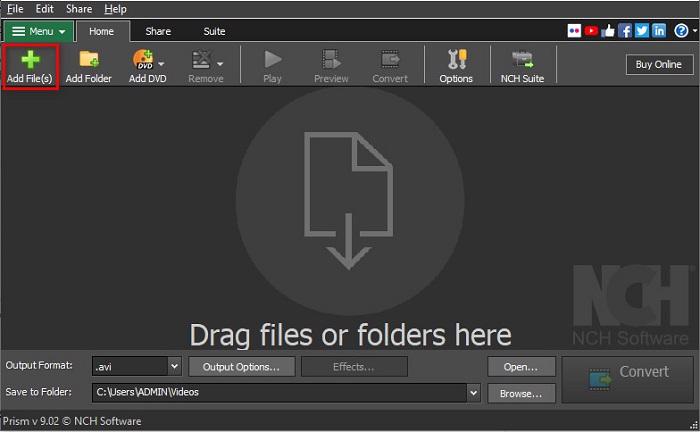
Adım 2. Daha sonra, üzerinde yıkılmak yanındaki düğme Çıkış formatı, Seç .divx dosya formatı.
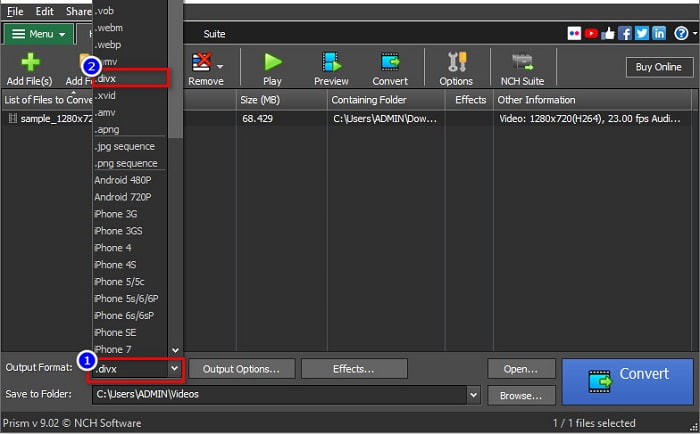
Aşama 3. Son olarak, tıklayın Dönüştürmek yazılım arayüzünün sağ alt köşesindeki düğmesine basın. Ardından M4V'niz DivX'e dönüşmeye başlayacaktır.
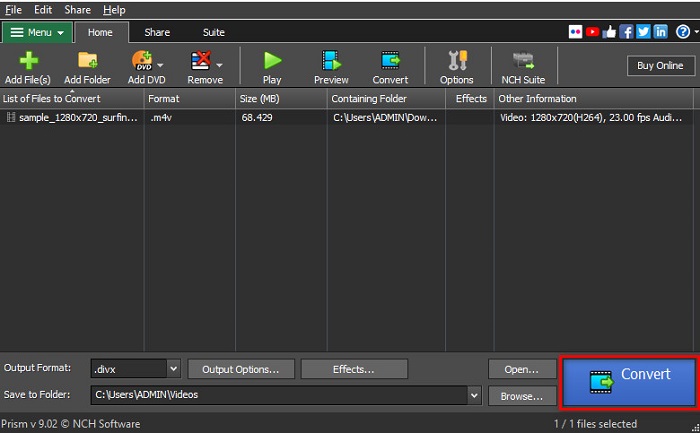
Ücretsiz bir dönüştürücü kullanarak M4V'yi DivX'e bu şekilde dönüştürebilirsiniz.
Bölüm 4. M4V ve DivX
M4V dosyanızı DivX dosya formatına dönüştürmek istediğinizde kafanız mı karıştı? Bu bölüm, M4V dosya formatı ile DivX dosya formatı arasındaki farkı öğrenecektir.
M4V dosyası, iTunes video dosyası olarak da bilinen bir dosya kapsayıcı biçimidir. Apple bu dosya biçimini geliştirir; bu nedenle, macOS cihazlarda oynanabilir hale getirir. Bu tür bir dosyayı oluşturmanın birincil amacı, iTunes mağazasındaki herhangi bir şeye Apple'ın Fair Play DRM korumasını koymak ve böylece herhangi birinin bu tür dosyaları Apple'ın üretmediği herhangi bir cihaza kopyalamasını engellemekti.
Öte yandan DivX, kaliteyi bozmadan dosyaları orijinal dosya boyutunun on ikide biri kadar sıkıştıran bir dosya formatıdır. Üstelik yüksek kaliteli bir dosya ile cihazınızda fazla yer kaplamaz.
| M4V | VS | DivX |
| sıkıştırılmamış | Sıkıştırma | Sıkıştırılmış |
| elma | Geliştirici | DivX, Inc. |
| ◆ VideoLAN VLC Medya Oynatıcı ◆ Medya Oynatıcı Klasik ◆ KM Oyuncusu | Desteklenen Programlar | ◆ VideoLAN VLC Medya Oynatıcı ◆ DivX ◆ Apple QuickTime Oynatıcı ◆ RealNetworks RealTimes Video Oluşturucu |
Bölüm 5. M4V'yi DivX'e Dönüştürme Hakkında SSS
Windows Media Player'da M4V dosyalarını oynatabilir misiniz?
Evet. Windows Media Player, Mac'teki QuickTime medya oynatıcı gibi M4V dosyalarını yerel olarak açabilir.
M4V'yi DivX'e dönüştürmek için El Freni kullanabilir misiniz?
Ne yazık ki hayır. El freni DivX dosya formatı değildir çünkü sadece sınırlı dosya formatlarını destekleyebilir. Daha fazlasını öğrenmek için buraya tıklayın M4V oyuncuları.
Hangisi daha iyi M4V veya MP4?
M4V ve MP4, hemen hemen aynı video kalitesine ancak farklı dosya uzantılarına sahiptir. Ancak M4V, alt yazılar için daha fazla veri ve veri gizliliği için DRM koruması depolar. Ayrıca, M4V'yi MP4 formatından daha fazla cihaz yaygın olarak destekler.
M4V'yi DivX'e değiştirmek dosya boyutunu etkiler mi?
Evet. M4V dosyanızı DivX dosya formatına dönüştürdüğünüzde dosya boyutu küçülür.
Sonuç
Gerçekten de web'de birçok çevrimiçi ve çevrimdışı dosya dönüştürücü bulabilirsiniz. Ancak yalnızca birkaçı dosyanızdan en iyi şekilde yararlanabilir. Birçok dönüştürücünün video dosyanızı iyileştirecek özellikleri yoktur ve diğerleri pek çok dosya biçimini desteklemez. Bu nedenle, M4V'yi DivX'e dönüştürmek için nihai dönüştürücü arıyorsanız, FVC Video Converter Ultimate'ı kullanmak isteyebilirsiniz. Dosya formatlarını dönüştürmek için yardıma ihtiyacı olan her kullanıcının ilk tercihi olduğuna şüphe yok. Peki ne bekliyorsun? Şimdi bu uygulamayı indirin ve sunduğu harika özellikleri deneyimleyin.



 Video Dönüştürücü Ultimate
Video Dönüştürücü Ultimate Ekran kaydedicisi
Ekran kaydedicisi



